本地磁盘D的属性设置不正确造成的,解决方法为:首先右击盘符,选择“属性”,在弹出的窗口中选择“安全”-“高级”;然后点击“继续”,选择“拒绝”项,点击“编辑”,“类型”改为“允许”;最后点击“确定”按钮即可。
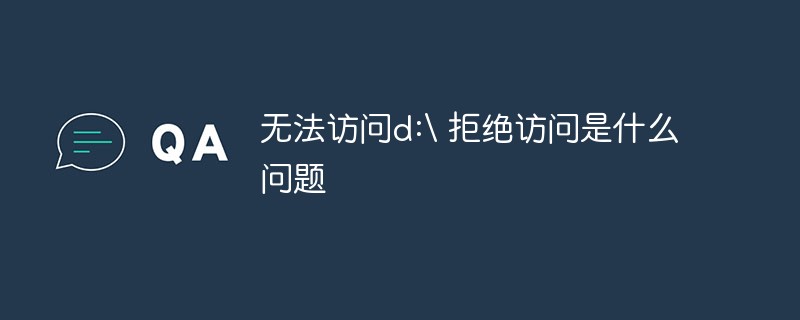
本教程操作环境:windows10系统、Dell G3电脑。
原因:本地磁盘D的属性设置不正确造成的。
右键点击磁盘D:\,在右键菜单中左键点击:属性;
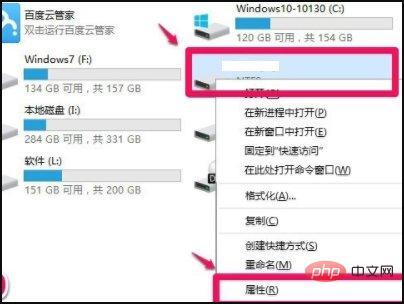
在打开的磁盘D:\属性窗口,我们点击安全,在安全标签下,点击:高级,打开磁盘D:\的高级安全设置 ;
![1621841172709933.jpg S3A55]TNN[9%]D_@BVEDX75.jpg](https://img.php.cn/upload/image/688/690/884/1621841172709933.jpg)
在磁盘D:\的高级安全设置窗口,我们点击:继续(N);
![1621841206507350.jpg 7QN~JGP3ZV8TCHB$JA]K{2D.jpg](https://img.php.cn/upload/image/822/935/612/1621841206507350.jpg)
点击继续以后,我们在打开的窗口可以看到权限条目下的第一项的类型为拒绝,用左键单击拒绝的这一项,再点击:编辑(E),打开磁盘D:\的权限项目窗口;
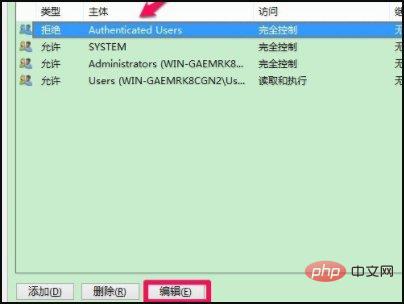
在磁盘D:\的权限项目窗口,权限项目的类型为拒绝,我们点击后面的小勾,在下拉菜单中选择允许;
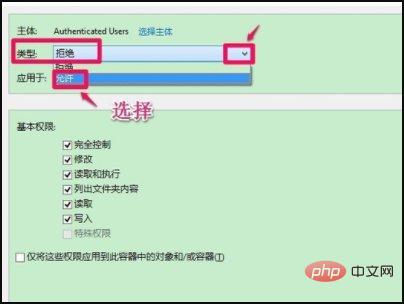
在基本权限栏,我们把能打上勾的全部打上勾(特别是完全控制的勾不能少),再点击 :确定;
![1621841283811159.jpg `A`0QDW]4]Q42W1YL$%Q8RV.jpg](https://img.php.cn/upload/image/933/377/127/1621841283811159.jpg)
回到磁盘D:\的高级安全设置窗口,可以看到权限条目下的第一项的类型原为拒绝的,现已更改为:允许,点击:应用 - 确定;
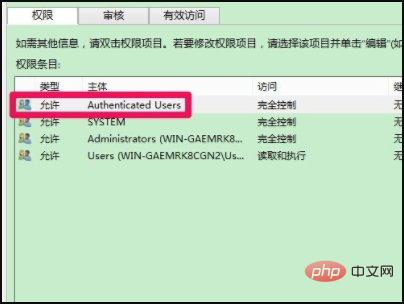
再回到磁盘D:\属性窗口,也点击:确定;
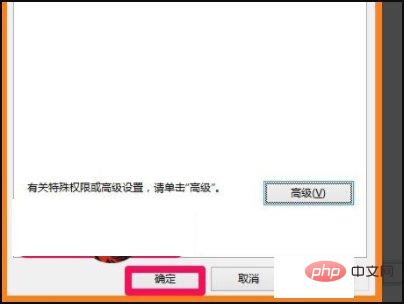
现在我们点击磁盘D:\,没有出现拒绝访问的错误提示框了;
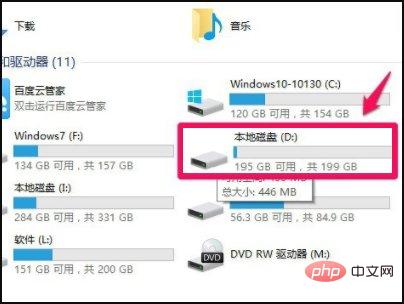
更多计算机相关知识,请访问常见问题栏目!
以上就是无法访问d: 拒绝访问是什么问题的详细内容,更多请关注php中文网其它相关文章!

每个人都需要一台速度更快、更稳定的 PC。随着时间的推移,垃圾文件、旧注册表数据和不必要的后台进程会占用资源并降低性能。幸运的是,许多工具可以让 Windows 保持平稳运行。




Copyright 2014-2025 https://www.php.cn/ All Rights Reserved | php.cn | 湘ICP备2023035733号